સામગ્રીઓનું કોષ્ટક
અમે એક્સેલના ઓટોફિલ ટૂલનો ઉપયોગ સમાન મૂલ્યોની સૂચિ અથવા સળંગ એન્ટ્રીઓના ક્રમને ભરવા માટે કરી શકીએ છીએ. તે સામાન્ય રીતે પસંદગીના તળિયે-જમણા ખૂણે બતાવવામાં આવે છે. જો કે, તમે ડેટા રીડન્ડન્સીને અવગણવા માટે તેને અક્ષમ કરી શકો છો. આ ટ્યુટોરીયલમાં, અમે એક્સેલમાં ઓટોફિલ ફંક્શન્સ અને VBA કોડ લાગુ કરીને કેવી રીતે બંધ કરવું તે બતાવીશું.
પ્રેક્ટિસ વર્કબુક ડાઉનલોડ કરો
ડાઉનલોડ કરો જ્યારે તમે આ લેખ વાંચી રહ્યાં હોવ ત્યારે કસરત કરવા માટે આ પ્રેક્ટિસ વર્કબુક.
AutoFill Turn Off.xlsm
Excel માં ઓટોફિલ બંધ કરવાની 3 ઝડપી રીતો
નીચેના વિભાગોમાં, અમે તમને ત્રણ અલગ-અલગ પદ્ધતિઓમાં ઓટોફિલ ને કેવી રીતે અક્ષમ કરવું તે બતાવીશું. કાર્ય પૂર્ણ કરવા માટે, અમે પહેલા વિકલ્પો ફંક્શનનો ઉપયોગ કરીશું અને પછી VBA કોડ ચલાવીશું. અમે એક ટેબલ માટે ઓટોફિલ ને બંધ કરીશું જે પછીથી જાણવું મહત્વપૂર્ણ છે.
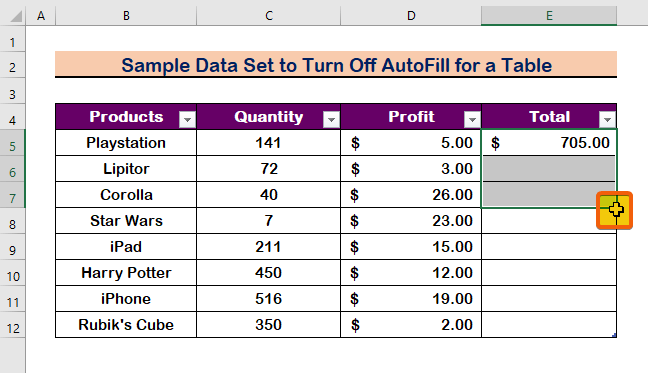
1. Excel માં ઑટોફિલને બંધ કરવા માટે એક્સેલ વિકલ્પો ફંક્શનનો ઉપયોગ કરો
ઉદાહરણ તરીકે, ધારો કે તમારી પાસે વિવિધ સૌથી વધુ વેચાતી વસ્તુઓનો ડેટા સંગ્રહ છે, દરેક તેના નફા અને જથ્થા સાથે. હવે, તમે નફાને જથ્થા દ્વારા ગુણાકાર કરીને સેલ E5 માં કુલ નફો શોધવા માંગો છો.
તમે નીચેનું સૂત્ર લાગુ કરીને પરિણામ મેળવશો.
=C5*D5 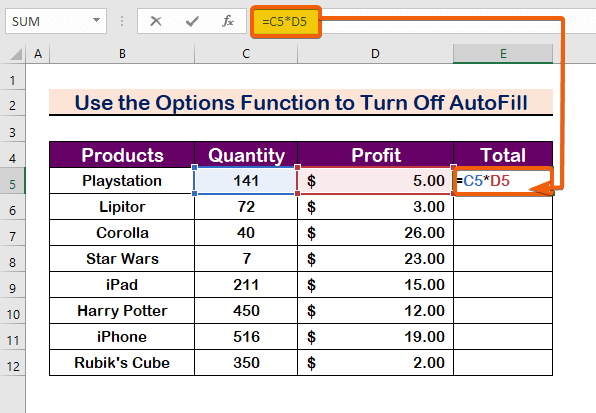
ઓટોફિલ ટૂલ તે ક્ષણે સ્ક્રીનની નીચે-ડાબી બાજુએ દેખાશે , નીચેની આકૃતિમાં દર્શાવ્યા પ્રમાણે.
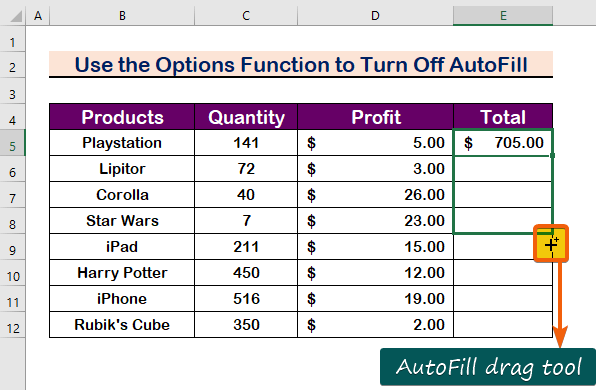
નો ઉપયોગ કરીને ઓટોફિલ ટૂલ, તમે કૉલમમાં તમામ મૂલ્યો મેળવી શકો છો.
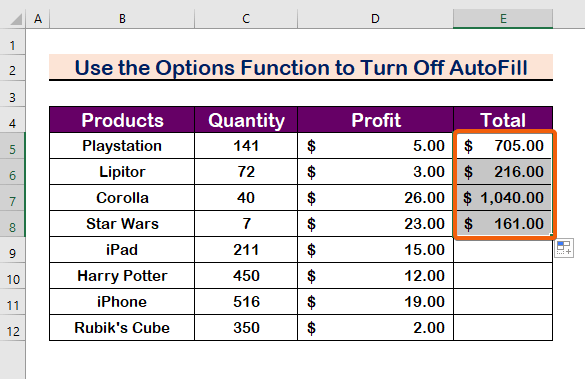
જો કે, તમે ઓટોફિલ ને બંધ કરવા માંગો છો. . આ કાર્ય કરવા માટે નીચેના પગલાંઓ અનુસરો.
સ્ટેપ 1:
- રિબન પર જાઓ અને ફાઇલ પર ક્લિક કરો .
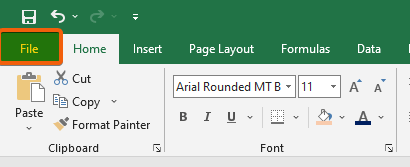
પગલું 2:
- વિકલ્પો ફંક્શન પસંદ કરો યાદીમાંથી.
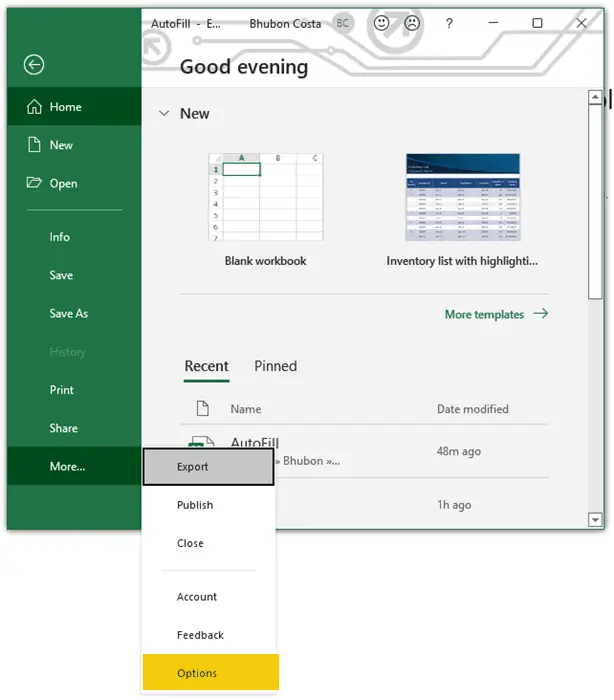
પગલું 3:
- એડવાન્સ્ડ <પસંદ કરો 16>
- પછી, ફિલ હેન્ડલ અને સેલ ડ્રેગ-એન્ડ-ડ્રોપ સક્ષમ કરો સાથે ટૅગ કરેલા ચેક બૉક્સને અનમાર્ક કરો.
- છેલ્લે, Enter દબાવો.

પરિણામ રૂપે, તમને કોઈ ઓટોફિલ ટૂલ ઉપલબ્ધ નહીં હોય
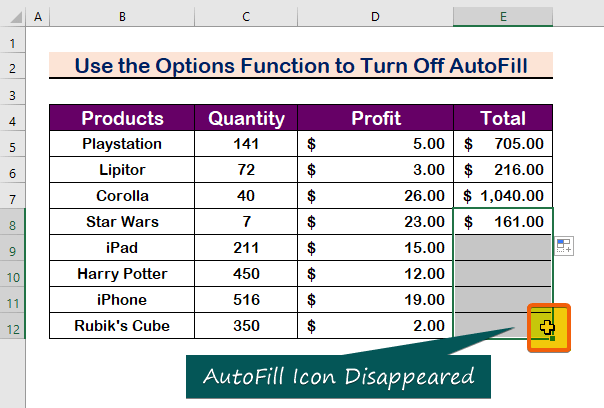
- [ફિક્સ્ડ!] ઑટોફિલ ફોર્મ્યુલા એક્સેલ કોષ્ટકમાં કામ કરતું નથી (3 ઉકેલો)
- ઑટોફિલ એક્સેલમાં વધતું નથી? (3 ઉકેલો)
- એક્સેલમાં ઑટોફિલ શૉર્ટકટ કેવી રીતે લાગુ કરવો (7 પદ્ધતિઓ)
- એક્સેલમાં ઑટોફિલ ફોર્મ્યુલાનો ઉપયોગ કરો (6 રીતો)<2
2. એક્સેલમાં ઓટોફિલ બંધ કરવા માટે VBA કોડ ચલાવો
તમે VBA કોડનો ઉપયોગ કરી શકો છો જેથી તે ફંક્શન લાગુ કરવા ઉપરાંત કામ કરે. કાર્ય પૂર્ણ કરવા માટે, નીચે આપેલા સ્ટેપ્સને અનુસરો.
સ્ટેપ 1:
- સૌપ્રથમ, ખોલવા માટે Alt + F11 દબાવો. VBA તમારી વર્કશીટમાં મેક્રો.
- Insert પર ક્લિક કરો.
- પછી, મોડ્યુલ પસંદ કરો.
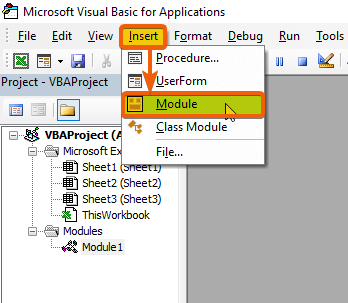
સ્ટેપ 2:
- નીચેનાને પેસ્ટ કરો VBA
3468

સ્ટેપ 3:
- સેવ પ્રોગ્રામ અને તેને ચલાવવા માટે F5 દબાવો.

પરિણામે, તમે જોશો કે ઓટોફિલ સુવિધા અદૃશ્ય થઈ ગઈ છે તમારી વર્તમાન વર્કશીટમાંથી.
નોંધો. ફરીથી ઓટોફિલ ને ચાલુ કરવા માટે, ફક્ત અગાઉના VBA કોડને આ સાથે બદલો.
7391
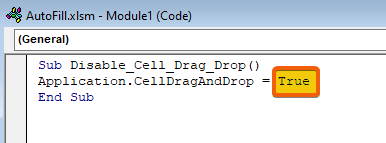
તેથી, તમને ઓટોફિલ ટૂલ પાછું મળશે.
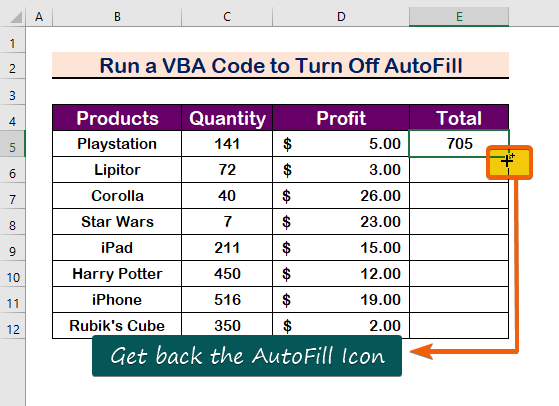
વધુમાં, તમે ભરી શકો છો ઓટોફિલ ટૂલ લાગુ કરીને સમાન ફોર્મ્યુલા સાથે ખાલી કોષ.
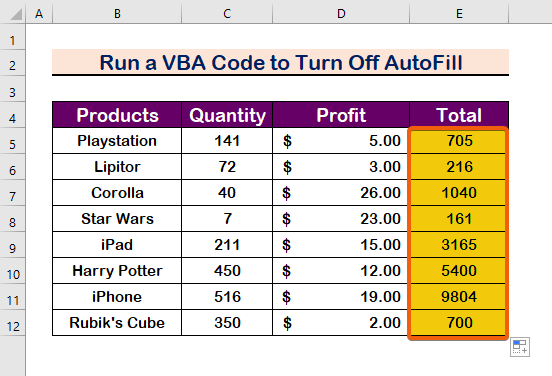
વધુ વાંચો: VBA નો ઉપયોગ કેવી રીતે કરવો એક્સેલમાં ઓટોફિલ
3. એક્સેલમાં કોષ્ટક માટે ઓટોફિલ બંધ કરો
જો ડેટા સેટ ટેબલ તરીકે ફોર્મેટ થયેલ હોય તો અગાઉના અભિગમો નિષ્ફળ જશે. કારણ કે, કૉલમમાં ફોર્મ્યુલા ટાઈપ કર્યા પછી, કોષો આપમેળે ભરાઈ જશે.
ઉદાહરણ તરીકે, અમે સેલ E5 માં નીચેનું સૂત્ર દાખલ કર્યું છે.
=[@Quantity]*[@Profit] 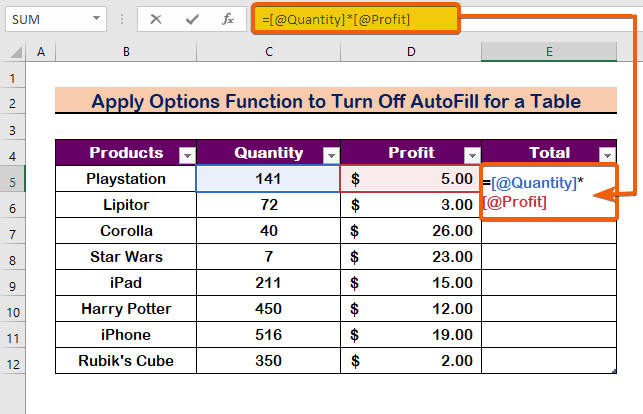
જ્યારે તમે ફોર્મ્યુલા દાખલ કરો છો ત્યારે કૉલમનો દરેક કોષ પોતે જ ભરાઈ જાય છે, જે નીચેની આકૃતિમાં દર્શાવવામાં આવ્યું છે.
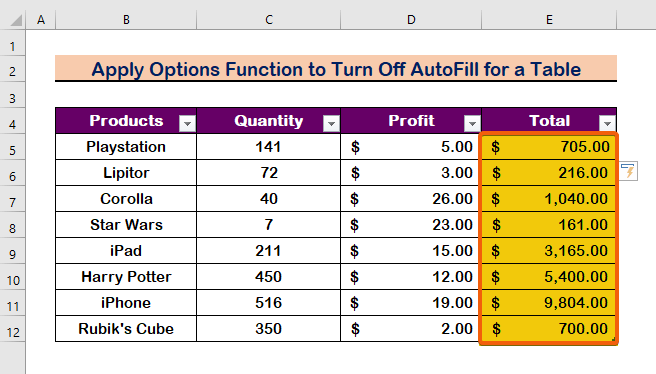
પરંતુ હવે, ઓટોફિલ ને બંધ કરવા માટે, નીચેની પ્રક્રિયાઓ પર જાઓ.
પગલું 1:
- સૌપ્રથમ, ફાઇલ
- પ્રૂફિંગ <15માંથી વિકલ્પો ફંક્શન પસંદ કરો>ત્યારબાદ, ઓટો કરેકટ વિકલ્પો પર ક્લિક કરો.
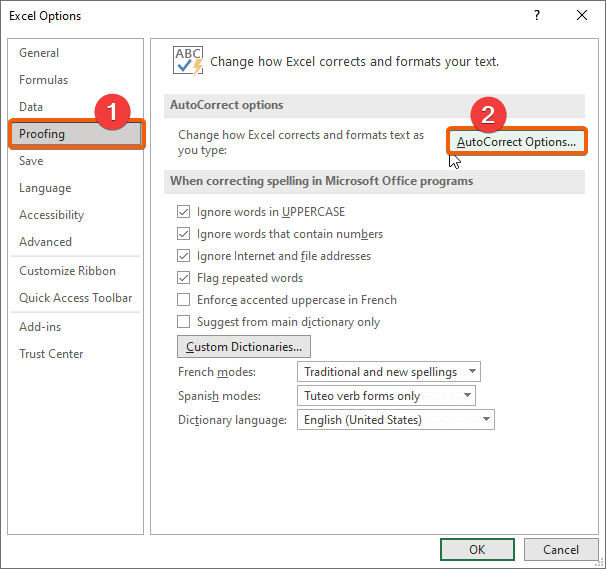
સ્ટેપ 2:
- <15 તમે લખો છો તેમ ઓટોફોર્મેટ પર ક્લિક કરોવિકલ્પ.
- આખરે, નીચેની ઈમેજમાં લેવલ કરેલ વિકલ્પને અનમાર્ક કરો.
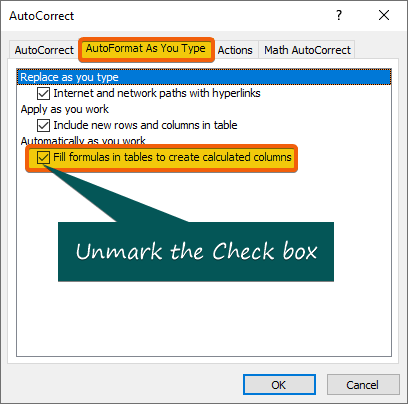
પરિણામે, તમે જોશો કે ક્યારે તમે ફોર્મ્યુલા ફરીથી દાખલ કરો, તે આપમેળે ભરાશે નહીં.
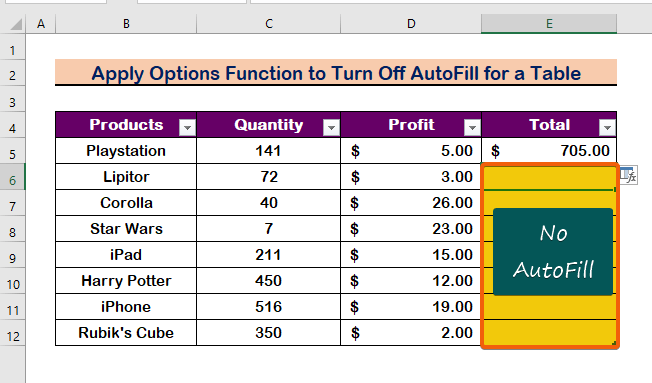
નિષ્કર્ષ
સમાપ્ત કરવા માટે, હું આશા રાખું છું કે આ ટ્યુટોરીયલ તમને કેવી રીતે બંધ કરવું તે બતાવ્યું હશે. ઓટોફિલ ફંક્શન્સ અને VBA કોડ્સનો ઉપયોગ કરીને. પ્રેક્ટિસ બુક તપાસો અને તમે જે શીખ્યા તે લાગુ કરો. તમારા સમર્થનને કારણે, અમે આના જેવા પ્રોજેક્ટને ચૂકવવા તૈયાર છીએ.
જો તમારી પાસે કોઈ પ્રશ્નો હોય તો કૃપા કરીને અમારો સંપર્ક કરવામાં અચકાશો નહીં. તમે શું વિચારો છો તે મને જણાવવા માટે કૃપા કરીને નીચે એક ટિપ્પણી મૂકો.
Exceldemy નિષ્ણાતો તમારી પૂછપરછનો શક્ય તેટલો ઝડપથી જવાબ આપશે.

